تم تطوير وتوزيع برنامج تتبع تصفح الويب المضاد للإباحية والمعروف باسم X3watch بواسطة XXXchurch.com. يتتبع البرنامج المواقع التي يحتمل أن تكون مشبوهة حيث يزورها المستخدم ، اعتمادًا على نوع المحتوى ، ثم يرسل إشعارًا إلى "شريك المساءلة". قد يستفيد الأشخاص الذين يحاولون الابتعاد عن الإباحية من استخدام برامج من هذا النوع.
إذا كنت تواجه مشاكل ، يمكنك ذلك قم بإلغاء تثبيت X3Watch على جهاز Mac بعد قراءة هذا الدليل. سوف تساعدك على معرفة كيفية إزالة التطبيق وسيساعدك على تحديد ما إذا كنت تفضل إلغاء تثبيته يدويًا أو تلقائيًا. استمر في قراءة الأجزاء التالية لمعرفة المزيد.
المحتويات: الجزء 1. كيف يمكنني إلغاء تثبيت X3Watch يدويًا على جهاز Mac؟الجزء 2. طريقة تلقائية لإلغاء تثبيت X3Watch بالكامل على نظام التشغيل Macالجزء 3. ما هو X3Watch؟الجزء 4. استنتاج
الجزء 1. كيف يمكنني إلغاء تثبيت X3Watch يدويًا على جهاز Mac؟
يمكنك اتباع أي من هذه الطرق البديلة الثلاث:
- 1 - قم بإلغاء تثبيت الإصدار المجاني من X3 Watch على جهاز Mac
الطرق اللازمة لإلغاء تثبيت الإصدار المجاني من X3 Watch على Mac موضحة أدناه.
- ساعات العمل تفضيلات النظام.
- في الجزء السفلي من الصفحة فقط ، سترى قسمًا بعنوان "أخرى".
- انقر بزر الماوس الأيمن فوق X3 رمز الساعة.
- إختار ال حذف زر للتخلص من التطبيق.
بعد ذلك ، ستحتاج إلى إعادة تشغيل جهاز الكمبيوتر Mac.
- 2-قم بإلغاء تثبيت X3Watch / X3Watch Pro باستخدام برنامج إلغاء التثبيت الخاص به
لإلغاء تثبيت X3Watch على جهاز Mac ، يرجى قراءة التعليمات:
- قم بتشغيل X3Watch / X3Watch Pro عن طريق تحديد شعار X3Watch PRO الموجود في قفص الاتهام والنقر عليها.
- من شريط القائمة ، اختر الخيار قائمة X3Watch / X3Watch PRO.
- إختار ال إلغاء تثبيت X3Watch ... الخيار من القائمة الرئيسية.
سيُطلب من المستخدمين تقديم رمز إلغاء التثبيت بالإضافة إلى تسجيل الدخول إلى X3Watch PRO ، بالإضافة إلى كلمة مرور المسؤول. سيتعين عليك أيضًا معرفة كلمات المرور لحساب مسؤول النظام الخاص بالكمبيوتر.
عندما يتم التحقق من جميع البيانات ، ستتم إزالة X3Watch PRO من الكمبيوتر ولن تحتاج إلى استخدامه بعد الآن. من أجل إنهاء عملية إلغاء التثبيت بنجاح ، سيطلب الكمبيوتر إعادة التشغيل.
- 3 - قم بإلغاء تثبيت X3Watch على جهاز Mac من إظهار محتويات الحزمة
يجب استخدام نهج إلغاء التثبيت البديل في حالة عدم توفر طريقة إلغاء التثبيت السابقة لأن البرنامج "لا يستجيب".
- انتقل إلى المجلد "ذكية ومتخصصة"
- جرب النقر بزر الماوس الأيمن (أو استخدم ctrl + النقر) على "X3WatchPRO"
- انقر نقرًا مزدوجًا فوق الزر المسمى "عرض حزمة المحتويات"
- اضغط على "المحتويات"
- حدد "دعم مشترك"الزر.
- انقر نقرًا مزدوجًا فوق "إلغاء"الزر.
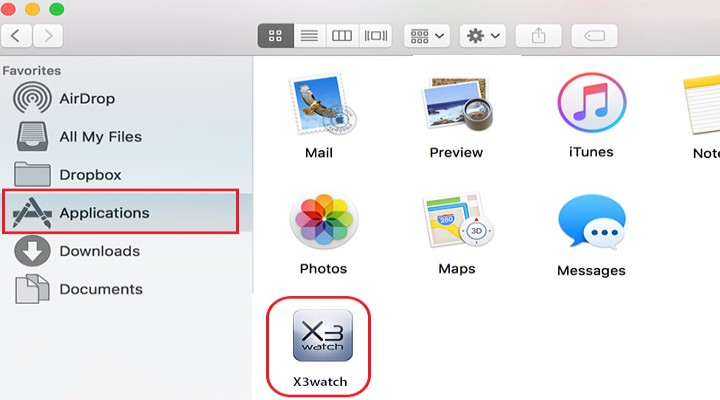
حاول إدخال معلوماتك حتى نتمكن من المتابعة. سيُطلب منك تقديم رمز إلغاء التثبيت بالإضافة إلى تسجيل الدخول إلى X3Watch PRO ، بالإضافة إلى كلمة مرور المسؤول. بالإضافة إلى ذلك ، سيحتاج المستخدمون إلى معرفة كلمة المرور لحساب مسؤول النظام الخاص بالكمبيوتر.
الجزء 2. طريقة تلقائية لإلغاء تثبيت X3Watch بالكامل على نظام التشغيل Mac
تشجعك X3watch على التحديث إلى إصدار X3watch Pro لتتبع المواقع الإباحية المتطورة ، مما يجعل إزالة X3watch أكثر صعوبة.
لحسن الحظ ، يمكنك إلغاء تثبيت X3Watch بالإضافة إلى التطبيقات الصعبة الأخرى على جهاز Mac الذي تستخدمه اي ماي ماك باور ماي ماك، أداة إزالة تثبيت X3watch من ذوي الخبرة.
يحتوي PowerMyMac على ميزة قوية لإلغاء التثبيت يمكن أن تساعدك قم بإلغاء تثبيت أحد التطبيقات تمامًا على Mac وإزالة بقاياها، دون قضاء الكثير من الوقت في البحث عن كيفية القيام بذلك بشكل صحيح. بعض التطبيقات التي يصعب حذفها على أجهزة Mac مثل متصفح جوجل كروم أو يمكن أيضًا إزالة برنامج Adobe / Microsoft بسهولة.
فيما يلي خطوات إلغاء تثبيت X3Watch على جهاز Mac باستخدام PowerMyMac بالتفصيل.
- بعد تنزيل برنامج iMyMac PowerMyMac ، انتقل إلى الصفحة الرئيسية للبرنامج واختر إلغاء تثبيت التطبيق من القائمة المنسدلة.
- انتقل إلى القائمة واختر الخيار المسمى "SCAN"، يمكنك إجراء بحث يقوم بمسح جميع البرامج التي تم تثبيتها على جهاز الكمبيوتر الخاص بك.

- بعد الاختيار جميع التطبيقات على الجانب الأيسر من الشاشة ، يمكنك تأكيد قرارك بتحديد X3Watch أو أي برنامج آخر لا تنوي استخدامه في المستقبل القريب على الجانب الأيمن من الشاشة. إذا لم تتمكن من العثور على X3Watch باستخدام مصطلحات البحث الافتراضية ، فحاول البحث عن البرنامج بالاسم في مربع البحث.
- يمكنك حذف كل ما يتعلق بـ X3Watch ، حتى الملفات المرتبطة به مباشرة ، بالنقر فوق "كلين"الخيار على شريط الأدوات.
- بعد الانتهاء من المعالجة ، ستظهر على الشاشة رسالة تفيد بأن "تم التنظيف مكتمل". سيُظهر لك أيضًا إجمالي عدد الملفات التي تمت إزالتها من جهازك ، بالإضافة إلى مقدار المساحة التي تم تحريرها. يمكنك الآن إلغاء تثبيت X3Watch بنجاح على جهاز Mac.

الجزء 3. ما هو X3Watch؟
X3 واتش هو جزء من برنامج المساءلة الذي تم تطويره للمساعدة في الحفاظ على النزاهة عبر الإنترنت. سيتم حفظ اسم الموقع في قاعدة بيانات البرنامج كلما قمت بتصفح الإنترنت وزيارة صفحة قد تحتوي على مواد غير لائقة عند القيام بذلك.
سيتم إرسال بريد إلكتروني يحتوي على روابط إلى أي مواقع ويب يحتمل أن تكون مشكوك فيها قمت بالوصول إليها إلى فرد من اختيارك والذي سيكون بمثابة شريكك في المساءلة. يتم توفير هذه المواد لمساعدتك في أن تصبح أكثر مسؤولية عن أنشطتك على الإنترنت وكذلك لتعزيز الخطاب المفتوح والصادق داخل دائرة أصدقائك.
لماذا يجب إزالة X3Watch من جهاز Mac؟ بسبب قضاياها والمشاكل. تتبع التصفح عبر الإنترنت لمكافحة الإباحية التي توفرها X3watch فعال. ومع ذلك ، في الآونة الأخيرة ، ذكر عدد كبير من العملاء أنهم غير قادرين على إلغاء تثبيت X3Watch على Mac وأنه يحظر جميع الأنشطة عبر الإنترنت على أجهزة الكمبيوتر المحمولة وأجهزة الكمبيوتر المكتبية التي تعمل بنظام macOS. في إلغاء تثبيت X3Watch ، يجب عليك اتباع الطريقة الصحيحة لأن الإزالة غير الصحيحة قد تعني عدم القدرة على حذف البقايا المتعلقة بـ X3Watch أو التسبب في حدوث أخطاء.

الجزء 4. استنتاج
يمكن أن يكون هذا البرنامج المضاد للإباحية مفيدًا ومفيدًا للعديد من المستخدمين. لكن مواجهة مشكلات مع أحد التطبيقات قد تكون مرهقة أو مرهقة للتعامل معها. لذا فمن الأفضل أن قم بإلغاء تثبيت X3Watch على جهاز Mac إذا كنت تواجه مشاكل.
في جميع أنحاء المقالة ، سيتم تقديم طريقتين لإزالة التطبيق. قدمت الطريقة اليدوية ثلاثة بدائل ، اعتمادًا على أي من الثلاثة هو الأنسب لك. إذا كنت تفضل أن تكون العملية أسهل ، يمكنك التبديل إلى طريقة تلقائية حيث يمكنك استخدامها برامج مثل PowerMyMac لإزالة التطبيق بكفاءة.



